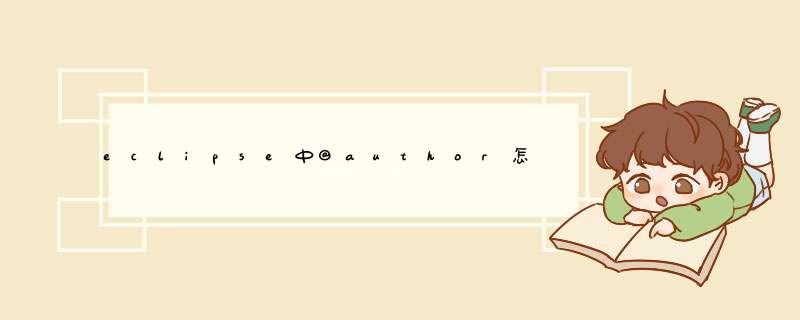
默认为系统登录用户名,但是我们通常都是用管理员身份登录,所以每次都是显示为administrator.
在首选项中可以修改,preferences->java->code style->code template->Types然后编辑,这样不管用什么用户登录计算机都是显示这个名字了.
eclipse中怎么设定预设注释作者修改ini配置档案
在eclipse/myeclipse的目录下找到eclipse.ini/myeclipse.ini档案。
在-vmargs后边新增上启动引数:-Duser.name=你想要显示的名字。
重启eclipse/myeclipse搞定。
如何设定adobe acrobat注释预设的作者
我是在acrobat XI pro里面这样设定的,进入“编辑--首选项--注释--去掉总是使用登入名作为作者姓名前面的√”,然后可以开始进行注释和批注,注意在“注释--属性--一般”里,把作者修改为自己想要的名字,然后点选下面的“设为预设属性√”,这样以后所有注释都是修改后的名字了。
word的预设作者怎么设定工具----选项----使用者资讯
修改就行了。
不是楼上所说的注册Office账户。
eclipse中怎么设定多行注释两种方式:按ctrl+/或者ctrl+shift+/
选择要注释的部分,按ctrl+/注释成“”形式;按ctrl+shift+/注释成“/* ...*/”
按ctrl+/:按两次取消注释;按ctrl+shift+/两次不能取消注释。
eclipse怎么设定注释格式设定注释模板的入口: Window->Preference->Java->Code Style->Code Template 然后展开Comments节点就是所有需设定注释的元素啦。
eclipse 注释怎么设定格式方法/步骤
开启Eclipse/MyEclipse工具,开启或建立一个Java工程,点选选单Window->Preferencesd出首选项设定视窗
展开左侧Java->Code Style->Code Template选项列表,就可以看到所有需设定注释的元素了
展开右侧模板选项Comments,可以看到可以设定的注释模板型别,包含Files,Types,Fields,Constructors,Methods等内容
点选Types,下方Pattern区域会显示类注释模板内容,点选右则的Edit按钮可以对注释模板内容进行修改
例如:习惯的注释格式如下:/*** <p>Title: </p>* <p>Description: </p>* <p>Company: </p>* @author * @date */
因此在pattern区域输入以上内容
将滑鼠放在title后面,点选下方的Insert variable按钮,d出的变数列表中,选择typename
同理在@author后面输入${user},在@date 后面输入${date} ${time}变数,如此类的注释便定义完成了
在实际开发过程中,新建一个类以后,通过输入/**,然后回车即自动按照刚才定义的注释模板格式补齐注释内容,也可以按shift+alt+j快捷键完成该动作
eclipse怎么设定预设编码修改eclipse预设工作空间编码方式,General——Workspace——Text file encoding
修改工程编码方式,右击工程——Properties——Resource——Text file encoding
修改档案编码方式,和修改工程编码基本一致,右击档案——Properties
修改某类档案预设编码方式如.jar,General——Content Types,选择需要修改的档案型别,下方的Default Encoding
window->preference->java->codestyple->codetemplate 当你选择到这部的时候就会看见右侧有一个框显示出code这个选项,你点开这个选项,点一下他下面的New Java files 然后你点edit按钮,把他的内容换成你的就可以了:(例如)${filecomment}
${package_declaration}
/**
* @author yhcui E-mail:ychui@yahoo.cn
* @version 创建时间:${date} ${time}
* 类说明
*/
${typecomment}
${type_declaration}
最后点apply ---->OK 成功。。
欢迎分享,转载请注明来源:内存溢出

 微信扫一扫
微信扫一扫
 支付宝扫一扫
支付宝扫一扫
评论列表(0条)